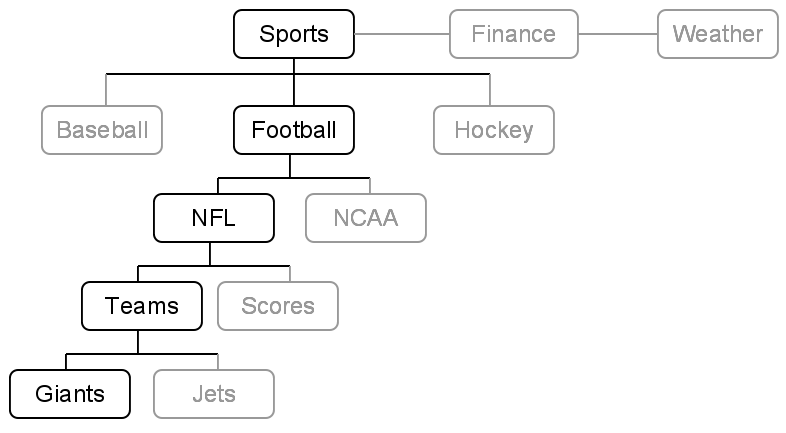La unidad básica de análisis en Google Analytics es la página, mientras que Google Ad Manager tiende a centrarse en anuncios individuales y bloques de anuncios. Al incorporar los bloques de anuncios de Ad Manager en Analytics, aumentan las opciones y se combinan distintas funciones de comunicación y análisis. El uso de los bloques de anuncios de Ad Manager en Analytics permite a los editores comprender los datos demográficos de los usuarios para bloques de anuncios individuales.
Secciones de este artículo:Requisitos previos
- Google Analytics 360.
- Habilitar la integración de Google Ad Manager.
Casos prácticos
Si bien cada editor es distinto, puedes utilizar los bloques de anuncios de Ad Manager en tus informes para lo siguiente:
- Analizar demográficamente los bloques de anuncios: se determina el grupo demográfico al que se dirigen los bloques de anuncios que venden los editores a los anunciantes.
- Definir precios de forma eficaz: ¿deberían tener un precio similar todos los bloques de anuncios o se puede subir el precio en determinadas secciones?
Cómo funciona
Los bloques de anuncios son la estructura jerárquica utilizada para segmentar el inventario de espacios publicitarios disponibles. Google Ad Manager 360 incluye cinco niveles jerárquicos, mientras que Google Ad Manager incluye dos.
Un bloque de anuncios puede considerarse un grupo de impresiones de anuncio disponibles con una estructura jerárquica de cinco niveles. Por ejemplo, el sitio web de un periódico tradicional extranjero puede tener un bloque de anuncios de nivel superior para las secciones principales (como Sports, Finance o Weather), un segundo nivel de bloques de anuncios para los diferentes tipos de deporte (como Baseball, Football o Hockey), un tercer nivel de bloques de anuncios para las distintas ligas (como la NFL o la NCAA), un cuarto nivel de bloques de anuncios para equipos y clasificaciones (Teams y Scores) y un quinto nivel de bloques de anuncios para equipos específicos (como los Giants o los Jets). De este modo, el periódico puede dirigir los anuncios de un anunciante a las secciones de su sitio web en las que la receptividad del usuario sea mayor.
Dimensiones secundarias adicionales
Los informes "Editor" de Google Analytics ("Comportamiento" > "Editor") incluyen seis nuevas dimensiones secundarias.
- Ruta de bloque de anuncios de Google Ad Manager (GAM): indica la ruta completa del bloque de anuncios utilizado para mostrar impresiones en Ad Manager. Cada nivel de dimensión incluye las métricas correspondientes a dicho nivel jerárquico.
- Bloque de anuncios de GAM de primer nivel.
- Bloque de anuncios de GAM de segundo nivel.
- Bloque de anuncios de GAM de tercer nivel.
- Bloque de anuncios de GAM de cuarto nivel.
- Bloque de anuncios de GAM de quinto nivel.
En el diagrama anterior, cada nodo se asigna al bloque de anuncios correspondiente:
- Ruta de bloque de anuncios = Sports/Football/NFL/Teams/Giants
- Bloque de anuncios de primer nivel = Sports
- Bloque de anuncios de segundo nivel = Football
- Bloque de anuncios de tercer nivel = NFL
- Bloque de anuncios de cuarto nivel = Teams
- Bloque de anuncio de quinto nivel = Giants.
Las dimensiones de bloque de anuncios de GAM están disponibles en los informes "Páginas del editor", "URLs de referencia del editor" y "Personalizado" de Google Analytics.
Ejemplo: Medir el efecto de los bloques de anuncios en la interacción de los usuarios
Aunque cada editor es diferente, le indicamos un ejemplo de cómo crear un informe personalizado con las dimensiones de bloque de anuncios de Google Ad Manager:
- Cree un informe personalizado e incluya las dimensiones Ingresos de GAM e Ingresos de GAM/1000 sesiones como métricas.
- Incluya una dimensión como nivel inferior de bloque de anuncios. Seleccione "Bloque de anuncios de GAM de segundo nivel" si utiliza Ad Manager o "Bloque de anuncios de GAM de quinto nivel" si utiliza Ad Manager 360.
- Genere el informe y ordene los datos teniendo en cuenta una métrica y luego la otra.
¿Algunos bloques de anuncios tienen sesiones de ingresos/1000 con resultados excepcionales? En ese caso, le recomendamos mostrarlos a más usuarios, ya que generan buenos ingresos y mantienen a los usuarios más tiempo en el sitio web.
Consultar informes de Ad Manager
Cuando hayas completado los pasos anteriores, podrás ver los datos de Ad Manager en Analytics. Solo tienes que iniciar sesión en su cuenta de GA para ver los informes en Comportamiento > Editor. En el artículo sobre los informes de Ad Manager, encontrarás definiciones de las métricas que verás y ejemplos de los nuevos informes que puedes consultar en Analytics.
Consideraciones adicionales
- No son compatibles con User ID, por lo que no se recomienda esta integración si estás incluyendo User ID en su código de forma activa.
- Los anuncios de Ad Manager de vídeo y en aplicaciones móviles tampoco son compatibles durante la fase de lanzamiento.
Recursos relacionados
- Acerca de la integración de Google Ad Manager
- Configurar la beta de integración de informes de Google Ad Manager
- Seleccionar vistas para la integración de informes de Google Ad Manager
- Informes de Google Ad Manager: diez métricas esenciales para los usuarios de Ad Manager
- Descripción general del inventario de Google Ad Manager
- Diseñar su inventario (Ayuda de Google Ad Manager)
- Conceptos básicos sobre los bloques de anuncios (YouTube)